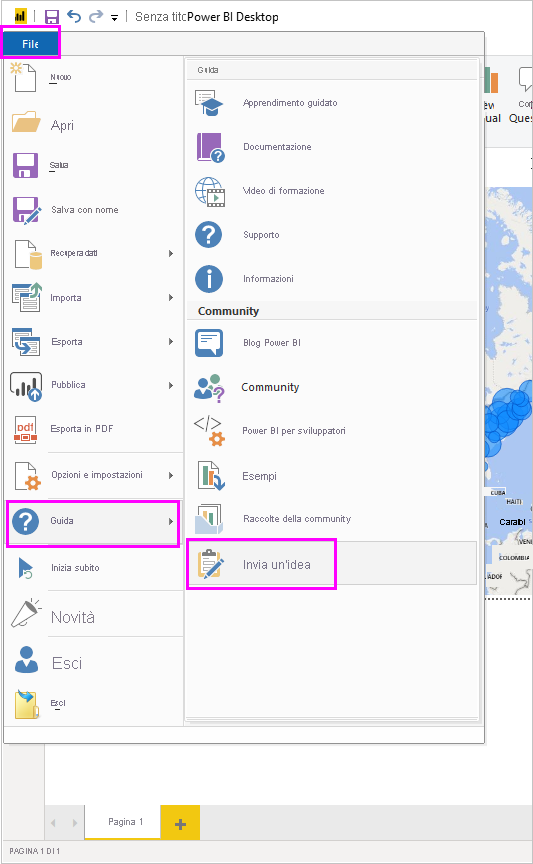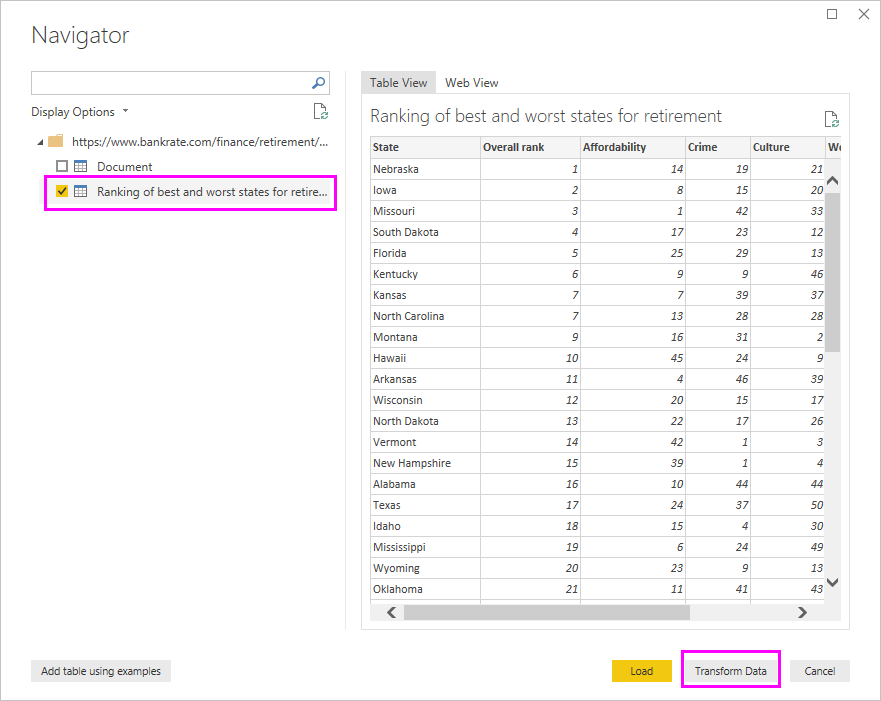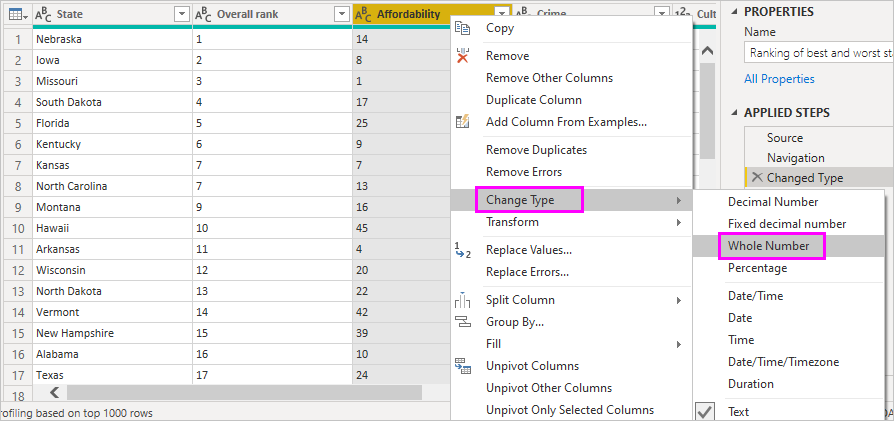Nota
L'accesso a questa pagina richiede l'autorizzazione. È possibile provare ad accedere o modificare le directory.
L'accesso a questa pagina richiede l'autorizzazione. È possibile provare a modificare le directory.
Power BI Desktop consente di connettersi facilmente al mondo dei dati in continua espansione. Se non si ha Power BI Desktop, è possibile scaricarlo e installarlo.
In Power BI Desktop sono disponibili origini dati di ogni tipo . La figura seguente illustra come connettersi ai dati, selezionando la scheda Recupera dati>Altro>Web.
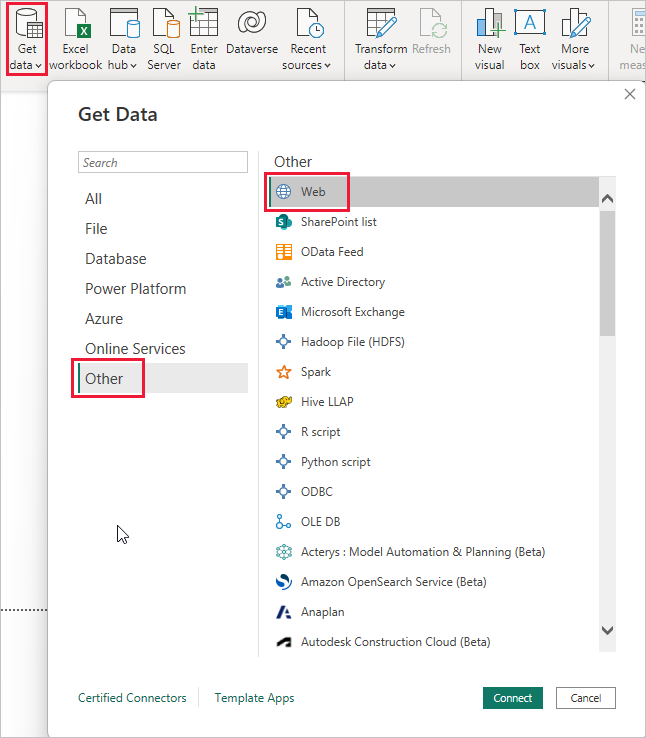
Esempio di connessione ai dati
Per questo esempio, verrà effettuata la connessione a un'origine dati Web .
Si supponga di andare in pensione. Si vuole abitare in un luogo con clima mite, pressione fiscale ridotta e assistenza sanitaria di buona qualità. Oppure si supponga di essere un analista di dati e di avere bisogno di informazioni per aiutare i clienti, ad esempio per aiutare un cliente che produce impermeabili a concentrare le vendite nei luoghi in cui piove molto.
In ogni caso, si troverà una risorsa Web che offre dati interessanti su questi argomenti e altro ancora:
https://www.fool.com/research/best-states-to-retire
Selezionare Recupera dati>Altro>Web. In Da Web immettere l'indirizzo.
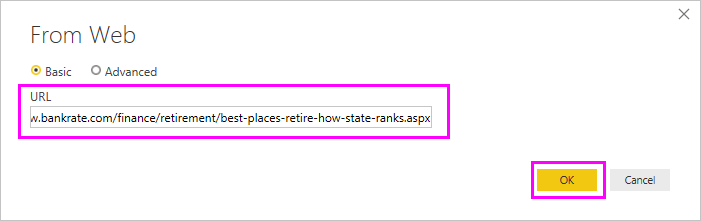
Quando si seleziona OK, la funzionalità Query di Power BI Desktop viene attivata. Power BI Desktop contatta la risorsa Web e la finestra Strumento di navigazione restituisce i risultati dei dati disponibili in tale pagina Web. In questo caso, ha trovato una tabella. La tabella è interessata, quindi la si seleziona dall'elenco. La finestra Strumento di navigazione visualizza un'anteprima.
A questo punto è possibile modificare la query prima di caricare la tabella, selezionando Trasforma dati nella parte inferiore della finestra, oppure caricare semplicemente la tabella.
Selezionare Trasforma dati per caricare la tabella e avviare l'editor di Power Query. Viene visualizzato il riquadro Impostazioni query. In caso contrario, selezionare Visualizza dalla barra multifunzione, quindi scegliere Impostazioni query per visualizzare il riquadro Impostazioni query. Ecco l'aspetto dell'editor.
Tutti i punteggi sono testo anziché numeri, ed è necessario che diventino numeri. Nessun problema. È sufficiente fare clic con il pulsante destro del mouse sull'intestazione di colonna e quindi scegliere Modifica tipo>Numero intero per modificarli. Per scegliere più colonne, selezionare prima una colonna, quindi scegliere MAIUSC, selezionare altre colonne adiacenti e quindi fare clic con il pulsante destro del mouse su un'intestazione di colonna per modificare tutte le colonne selezionate. Usare CTRL per scegliere le colonne che non sono adiacenti.
In Impostazioni query, i PASSAGGI APPLICATI riflettono le modifiche apportate. Quando si apportano altre modifiche ai dati, l'editor di Power Query registra tali modifiche nella sezione PASSAGGI APPLICATI, che è possibile modificare, rivedere, riorganizzare o eliminare in base alle esigenze.
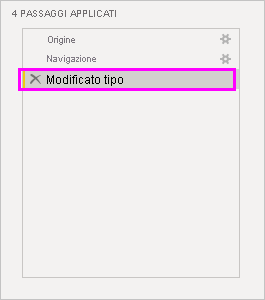
È comunque possibile apportare altre modifiche alla tabella dopo il caricamento, ma per il momento queste modifiche sono sufficienti. Al termine, selezionare Chiudi e applica nella barra multifunzione Home e Power BI Desktop applicherà le modifiche e chiuderà l'editor di query.
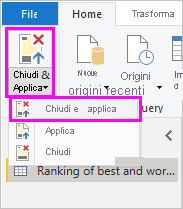
Con il modello di dati caricato, nella visualizzazione Report di Power BI Desktop, è possibile iniziare a creare visualizzazioni trascinando i campi nell'area di disegno.
Questo modello con una singola connessione dati è davvero semplice. La maggior parte dei report di Power BI Desktop ha connessioni a origini dati diverse, definite in base alle esigenze, con relazioni che producono un modello di dati complesso.
Contenuto correlato
Power BI Desktop offre infinite possibilità. Per altre informazioni sulle capacità disponibili, vedere le risorse seguenti:
- Che cos'è Power BI Desktop?
- Panoramica sulle query in Power BI Desktop
- Origini di dati in Power BI Desktop
- Data shaping e combinazione di dati in Power BI Desktop
- Eseguire attività di query comuni in Power BI Desktop
Per fornire commenti e suggerimenti, Ottimo. Usare la voce di menu Invia un'idea in Power BI Desktop oppure visitare Commenti e suggerimenti della community. Tutti i commenti e suggerimenti saranno apprezzati.